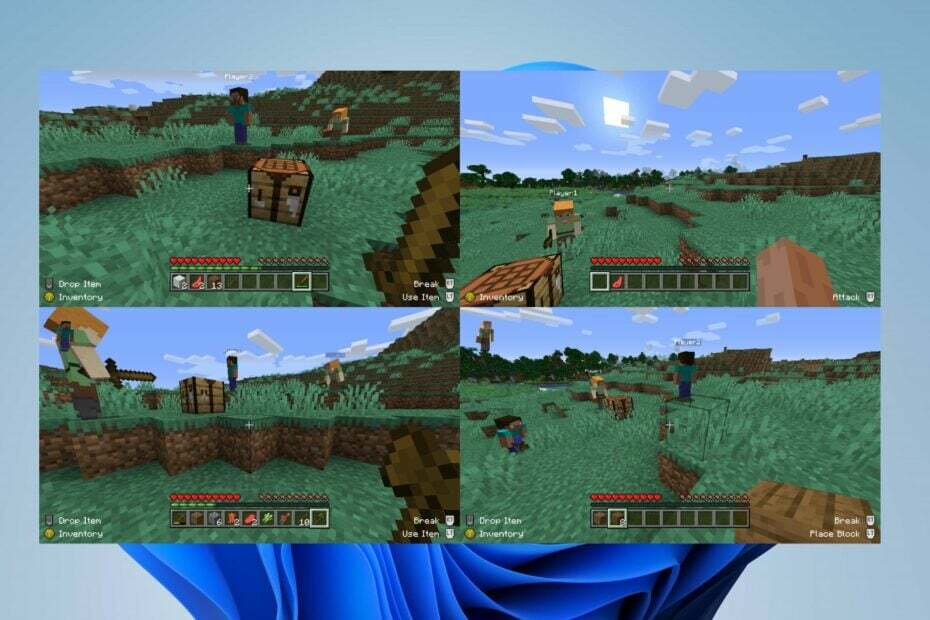専門家の推奨事項を使用して、Minecraft の画面を簡単に分割してください
- Minecraft はすべてのプラットフォームで画面分割をサポートしているわけではないため、PC でこの機能を使用するのは困難です。
- 技術的な問題や古い Minecraft により、分割画面が許可されない可能性があります。

分割画面で Minecraft をプレイすると、複数のプレイヤーが同じプラットフォームまたは画面でゲームを実行できます。 悲しいことに、Minecraft では画面分割が許可されておらず、マルチプレイヤーが妨げられているという苦情がいくつかありました。
したがって、PC 上の Minecraft で分割画面を有効にするにはどうすればよいでしょうか? という疑問が残ります。 したがって、このガイドでは、分割画面を有効にする手順と代替手段について説明します。
Minecraft では画面分割が許可されていないのはなぜですか?
- ゲームまたはプラットフォームのソフトウェアが最新でない場合、互換性の問題が発生して分割画面機能が妨げられる可能性があります。
- お使いのプラットフォームは、ハードウェアの制約により、分割画面ゲームプレイを技術的にサポートできない可能性があります。
- Minecraft ゲームの古いバグや不具合が分割画面機能に干渉し、機能しなくなる可能性があります。
- ゲームまたは本体の設定で画面分割が無効になっており、誤って使用できなくなる可能性があります。
- デバイス上の分割画面機能を使用している他のアプリからの干渉により、Minecraft での機能の動作が妨げられる可能性があります。
- グラフィック カードとデバイスに関連する問題も、分割画面でゲームをプレイする機能に影響を及ぼし、問題を引き起こす可能性があります。 Minecraftが動作しない.
いずれにしても、Minecraft の分割画面の問題を解決するために、次のセクションで詳細なトラブルシューティング手順をいくつか紹介します。
Minecraft で分割画面を有効にするにはどうすればよいですか?
分割画面を有効にして 2 つの Minecraft インスタンスを起動するには、MultiMC ランチャーをインストールします。 これを行うには、以下の手順を実行します。
- MultiMCの公式Webサイトにアクセスし、 マルチMCをダウンロード、実行可能ファイルを抽出します。

- 走る マルチMC そしてあなたのアカウントでログインしてください Mojangアカウント (Minecraft で使用しているものと同じものです)。

- をクリックして 2 つ (またはそれ以上) のインスタンスを作成します。 インスタンスの追加 オプションを使用して、必ず別の名前を入力してください。

- あなたが持っている場合 1 つの Minecraft アカウント、 クリックしてください 第一審 をタップして、 オフラインで起動 ボタン。

- 次に、 ユーザー名 プロンプトが表示されたら、2 番目のインスタンスに対してプロセスを繰り返します。
- を選択 第一審 そしてクリックしてください 打ち上げ 複数の Minecraft アカウントをお持ちの場合。 次に、右上隅でアカウントを切り替え、2 番目のインスタンスに対してこのプロセスを繰り返します。
シングルプレイヤーの世界を作成し、一時停止メニューの LAN オプションにアクセスします。 別のプレイヤーは、マルチプレイヤー メニューに移動して参加できます。 あるいは、別の Minecraft アカウントを使用してサーバーに接続することも、単一の Minecraft アカウントを所有している場合はオフライン サーバーに接続することもできます。
分割画面を設定するには、次の手順に従います。
- 最新のUniversalSplitScreenをダウンロード リリースページから zip をリリースします。
- を右クリックします。 ダウンロードされた ファイルを選択して すべて抽出する ドロップダウンから。

- を実行します。 UniversalSplitScreen.exe ソフトウェアを起動します。

- に行く オプション、 を選択 プリセットをクリックして、 負荷.

- のために Minecraft 1.14.3 以降、 使用 Minecraft 1.14.3 プリセット。
- のために バージョン 1.13 ~ 1.14.2、 使用 Minecraft の代替. 分割画面が機能しない場合は、(インスタンスを再起動した後) 他のプリセットを試してください。
- に戻る 現在のウィンドウ タブを押して 代替+タブ 最初のゲームに参加し、マウスとキーボードを設定します。
- 2 番目のゲームでも上記の手順を繰り返します。
- クリック 始める または 停止 Minecraft の画面を分割するオプション。

上記の手順により、プリセットを作成し、それを使用して分割画面でマルチプレイヤーで Minecraft をプレイできるようになります。
- Minecraft をプレイするには Windows を更新する必要がありますか?
- Minecraft は支払いを受け付けていませんか? この問題を解決する 5 つの方法
あるいは、修正方法に関するガイドを参照することもできます。 Minecraft ランチャーが動作しない Windows 11上で。
同様に、次の場合の対処方法に関する詳細なガイドをお読みください。 Minecraft のログインが機能しない あなたのPC上で。
さらにご質問やご提案がございましたら、コメント欄にご記入ください。